Whatsapp-kansion sisällön käyttäminen ja lataaminen
WhatsApp on jatkuva rutiini, jota kaikki luovat. Heräämisestä nukkumaanmenoon – WhatsApp näyttää pysyvän kaikilla elämänaloilla. Ja mikä parasta, Whatsappissa mielenkiintoista on media (esimerkiksi videot, kuvat jne.), jota jaetaan ihmisten ja perheen kesken.
Mutta oletko koskaan miettinyt, missä media on tallennettu? Mistä löydät WhatsApp-kansion Androidissa tai iPhonessa? Tai kenties, miten käyttää WhatsApp-varmuuskopiokansiota tai kuvakansio? Jos nämä ovat myös sinun kysymyksesi, olemme iloisia saadessamme sinut tänne. Emme vain löydä WhatsApp-tietokantakansiota iPhonessa tai Androidissa, vaan tutkimme myös, missä WhatsApp-kansio on! Pysy kanavalla.
Osa 1: Mistä WhatsApp-kansio löytyy
Selvitetään nyt, mistä löydät WhatsApp-kansion eri alustoilla. Tutustu seuraavaan osaan.
1.1 Android WhatsApp -kansiolle
Kun sinulla on Android-laite, sinun on noudatettava alla mainittua polkua päästäksesi jaettuihin WhatsApp-tiedostoihisi.
- Siirry ensin ‘Tiedostonhallintaan’ tai ‘Tiedostoselaimeen’ laitteesi mukaan.
- Sitten löydät ‘Sisäinen tallennustila’. Napauta sitä ja vieritä alas kohtaan WhatsApp.
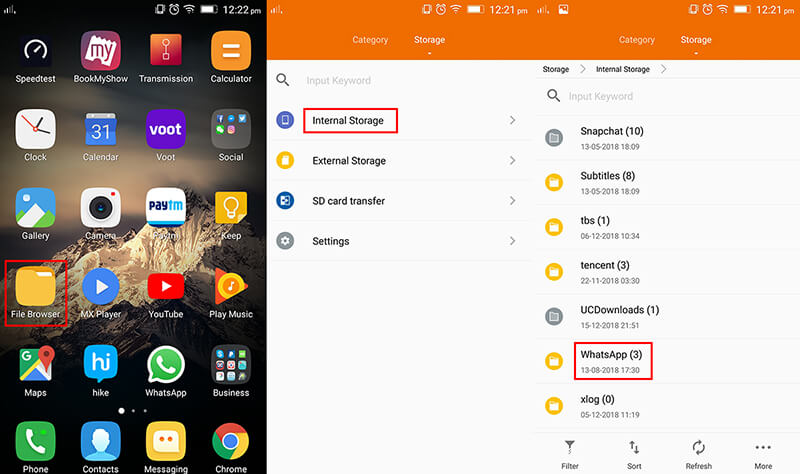
- Siirry lopuksi ‘Media’ -kohtaan, josta löydät WhatsAppissa jaetut tiedostot/kuvat/videot/äänet.
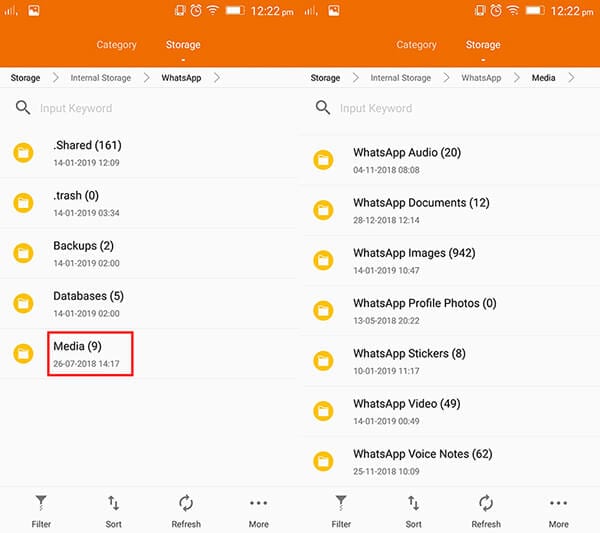
1.2 iOS WhatsApp -kansiolle
Jos omistat iPhonen ja haluat nähdä WhatsApp-mediatiedostosi, noudata seuraavia ohjeita.
- Ensinnäkin sinun on otettava WhatsApp käyttöön, jotta tiedostosi tallennetaan laitteellesi. Tätä varten siirry WhatsApp-sovellukseen ja napauta ‘Asetukset’ sen avaamisen jälkeen.
- Siirry kohtaan ‘Chatit’ ja valitse tallennettava media.
- Napauta lopuksi Tallenna saapuva media. Kun olet valmis, voit saada mediatiedostot iPhonesi alkuperäiseen ‘Photos’-sovellukseen.
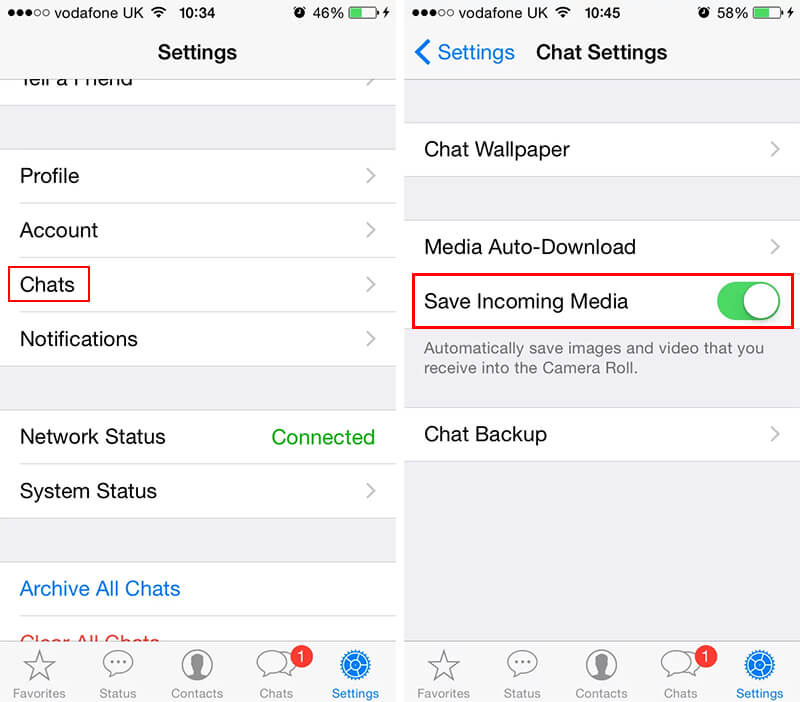
1.3 Windows WhatsApp -kansiolle
Jos olet asentanut WhatsApp-sovelluksen Windows-tietokoneellesi, tässä on polku WhatsApp-tiedostojen ja -median löytämiseen.
‘C:Käyttäjät[käyttäjänimi]Lataukset’
1.4 Macin WhatsApp-kansio
Kun sinulla on Mac-tietokone, noudata seuraavaa mainittua polkua.
‘/Käyttäjät/[käyttäjänimi]/Lataukset’
1.5 WhatsApp Web -kansiolle
Monet ihmiset käyttävät edelleen WhatsApp-verkkoa työpöytäsovelluksen sijaan. Jos olet yksi heistä, haluat varmasti tietää, kuinka pääset käsiksi WhatsApp-tiedostoihin/kansioihin, riippuu verkkoselaimestasi. Toisin sanoen se perustuu yksinkertaisesti käyttämääsi verkkoselaimeen, ja sitten voit käyttää tiedostojasi Lataukset-kansiossa vastaavasti.
Osa 2: WhatsApp-kansion sisällön lataaminen
DrFoneTool on suunniteltu täyttämään käyttäjien kaikki tarpeet, ja se on sellainen työkalupakki, joka voi olla. Voit ladata WhatsApp-kansion ja tiedot yksinkertaisesti käyttämällä apua DrFoneTool – palautus (iOS).
Huomautus: Jos sinulla on Android-laite, käytä sitä DrFoneTool – Palauta (Android) ladataksesi WhatsApp-kansion sisällön. Tässä osiossa käytetään vain iOS WhatsApp -kansion latausta esimerkkinä. Mutta vaiheet ovat samanlaisia Androidissa.

DrFoneTool – iPhonen tietojen palautus
Paras ratkaisu iOS WhatsApp -kansion sisällön lataamiseen
- Lataa WhatsApp-kansion sisällön iOS-laitteestasi vaivattomasti.
- Toimii erinomaisesti uusimpien iOS:n eli iOS 15:n ja uusimpien iPhone 13/12/11/X -mallien kanssa.
- Yksinkertainen ja käyttäjäystävällinen käyttöliittymä.
- Oikeus esikatsella WhatsApp-kansion sisältöä ennen lataamista.
- Helpottaa tietojen palauttamista suoraan iOS-laitteeltasi tai iCloudista tai iTunesista.
- Voi helposti hakea kadonneita tietoja yli 15:stä suuresta tietotyypistä, kuten kirjanmerkit, vastaajaviestit, yhteystiedot, valokuvat jne.
- Voi tehokkaasti palauttaa kadonneet tiedot jailbreakin, ROM-flashin, tehdasasetusten palautuksen tai päivityksen jne. vuoksi.
Vaiheittainen opetusohjelma WhatsApp-kansion sisällön lataamiseksi iOS:stä:
Vaihe 1: Ensinnäkin asenna DrFoneTool-työkalusarja järjestelmääsi ja käynnistä se. Napsauta päänäytön Palauta-välilehteä.

Vaihe 2: Piirrä sillä välin iPhonesi yhteys järjestelmään. Varmista myös, että poistat automaattisen synkronoinnin iTunesin kanssa käytöstä ennen kuin jatkat. Voit tehdä tämän käynnistämällä iTunesin.
Windows: Napsauta Muokkaa > Asetukset > Laitteet > valitse Estä iPodien, iPhonejen ja iPadien automaattinen synkronointi -vaihtoehto.
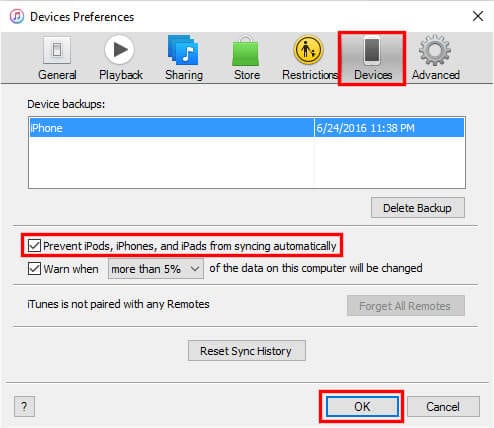
Mac: Napsauta iTunes-valikkoa > Asetukset > Laitteet > valitse Estä iPodeja, iPhoneja ja iPadeja synkronoimasta automaattisesti -vaihtoehto.
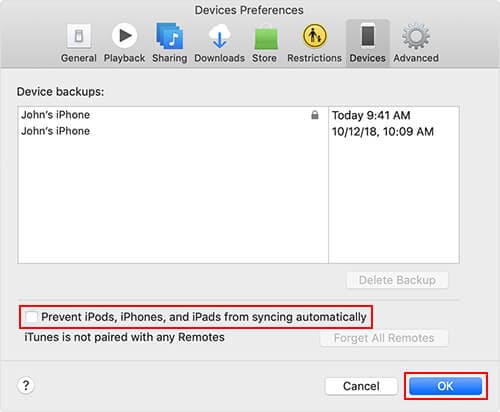
Vaihe 3: Napsauta tulevassa näytössä ‘Palauta iOS-laitteesta’ -välilehteä, joka on merkitty vasemmassa paneelissa. Valitse sitten WhatsApp & Attachments -tietotyyppi. Paina ‘Aloita skannaus’ -painiketta sen jälkeen.

Vaihe 4: Kun DrFoneTool – Recover (iOS) on skannattu, se lataa kaikki havaitut WhatsApp- ja WhatsApp-liitteet -tiedot tulossivulle. Valitse vain tiedot, jotka haluat ladata iPhonen WhatsApp-kansiosta ja paina sitten Palauta tietokoneeseen -painiketta.

Osa 3: Kuinka näyttää WhatsApp-kuvakansio
Oletko äskettäin huomannut, että WhatsApp-kuvakansiosi ei enää näy galleriassasi? No, se ei välttämättä tapahdu tietojen katoamisen vuoksi. On mahdollista, että se on mennyt piilotettuun tilaan. Jos haluat näyttää WhatsApp-kuvakansion, sinun on noudatettava mainitun järjestyksen ohjeita ja saatava takaisin pääsy WhatsApp-kuvakansioosi Galleria-sovelluksessa.
- Ota nopeasti kätesi laitteeseesi ja käynnistä ‘Tiedostonhallinta’-sovellus.
- Etsi Whatsapp-hakemisto ja napauta Media-kansiota.
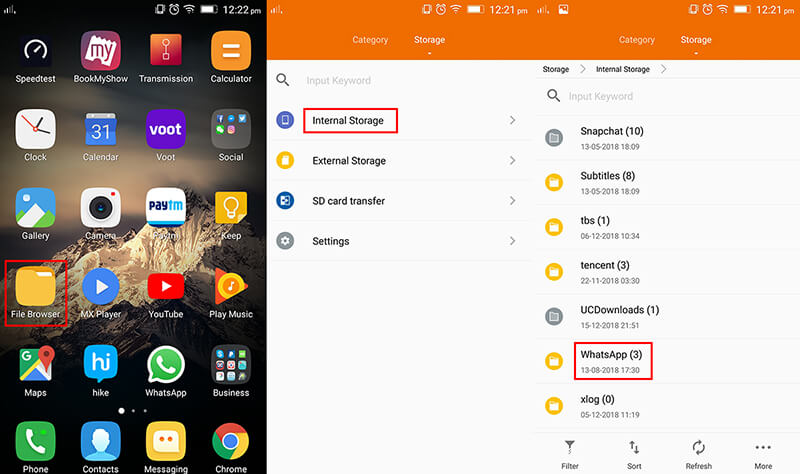
- Napsauta nyt ‘Lisää’ tai ‘3 vaaka-/pystypistettä’ asetuksille.
- Katso kohta ‘Näytä piilotetut tiedostot/kansiot’ ja napsauta sitä.
- Vaihda nyt takaisin .nomedia-tiedostoon ja napsauta sitten Poista. Anna suostumus toimintoihisi napsauttamalla ‘OK’.
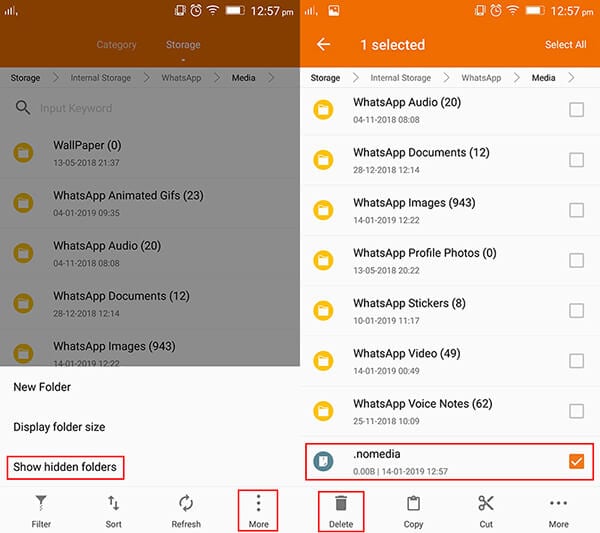
- Lopuksi mene puhelimen galleriaan, sillä kaikki WhatsApp-kuvasi näkyvät siellä!!
Osa 4: Kuinka siirtää WhatsApp-kansio SD-kortille
Ehkä puhelimesi tila saattaa olla loppumassa, ja ilmeisin syy on usein vastaanottamasi WhatsApp-mediatiedot, eikö niin? Sitten meillä on yksi merkittävä keino saada lisää levytilaa. Siirrä vain kaikki WhatsApp-kansiosi tiedot SD-kortille. Näin voit tehdä sen:
- Lataa ensin Android-laitteellesi tiedoston selain/hallintasovellus.
Huomautus: Joissakin laitteissa ei ole alkuperäisiä tiedostonhallintasovelluksia. Tässä tapauksessa voit myös etsiä ja asentaa tiedostojen selaussovelluksia, kuten ES File Explorer File Managerin Google Playsta!
- Avaa seuraavaksi ‘Sisäinen tallennus’ -tiedostot, joista löydät WhatsApp-kansion.
- Etsi WhatsApp-kansiosta kansio nimeltä Media.
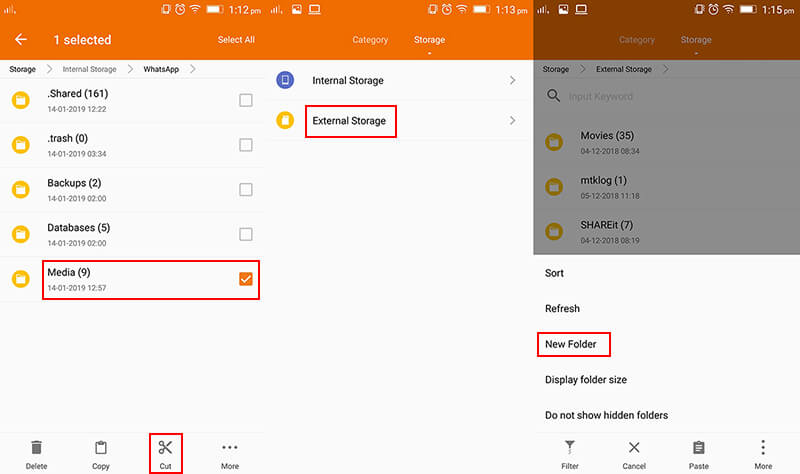
- Valitse sitten napauttamalla sitä ja pitämällä sitä painettuna. Nyt sinun on napsautettava ‘Leikkaa’ käytettävissä olevista vaihtoehdoista.
- Valitse seuraavaksi kohteeksi ‘Ulkoinen tallennustila’, paina sitten ‘Lisää’ tai ‘3 vaaka-/pystypistettä’ ja luo kansio nimellä ‘WhatsApp’ napauttamalla ‘Uusi kansio’ -vaihtoehtoa.

- Napauta uutta WhatsApp-kansiota SD-kortillasi päästäksesi siihen ja napsauta sitten Liitä-vaihtoehtoa. Pian WhatsApp-kuvakansiosi siirretään SD-kortille sisäisestä muistista.
Viimeisimmät artikkelit

